将商品同步至Facebook | 广告扩充套件
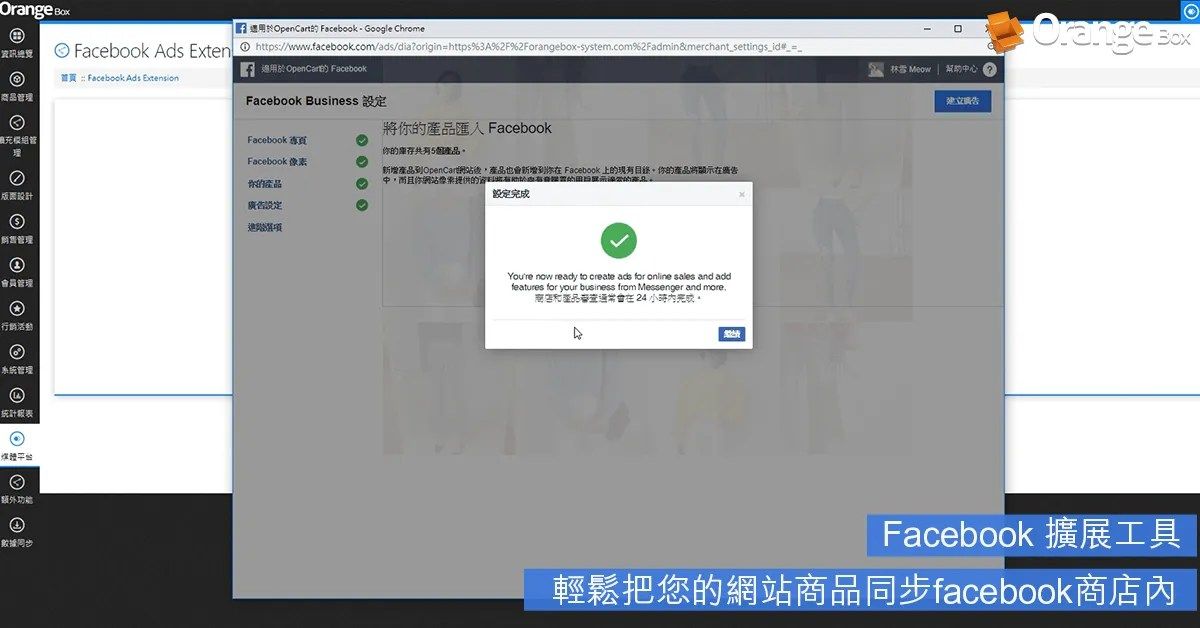
如何连动Facebook帐户、专页以及Facebook像素
1. 登入后台,点选“媒体平台” ,便可以看到「Facebook 广告扩充套件」。
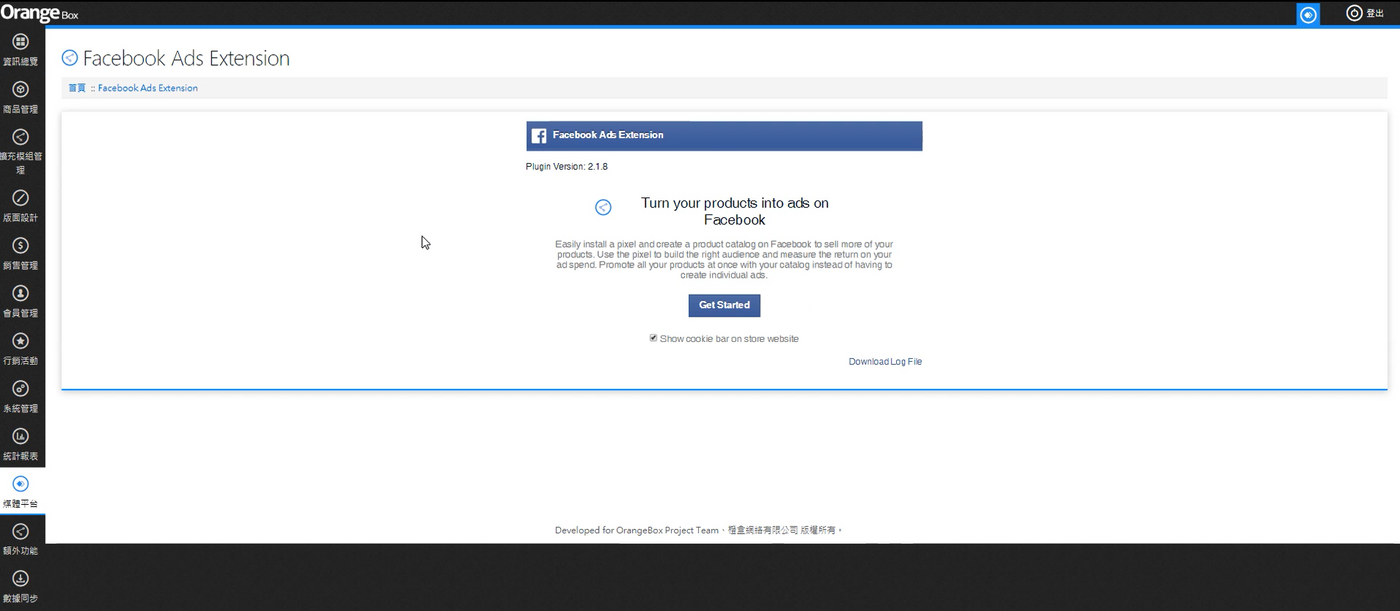
2. Facebook广告扩充套件的视窗打开后,按” Get Started ” 开始设定。
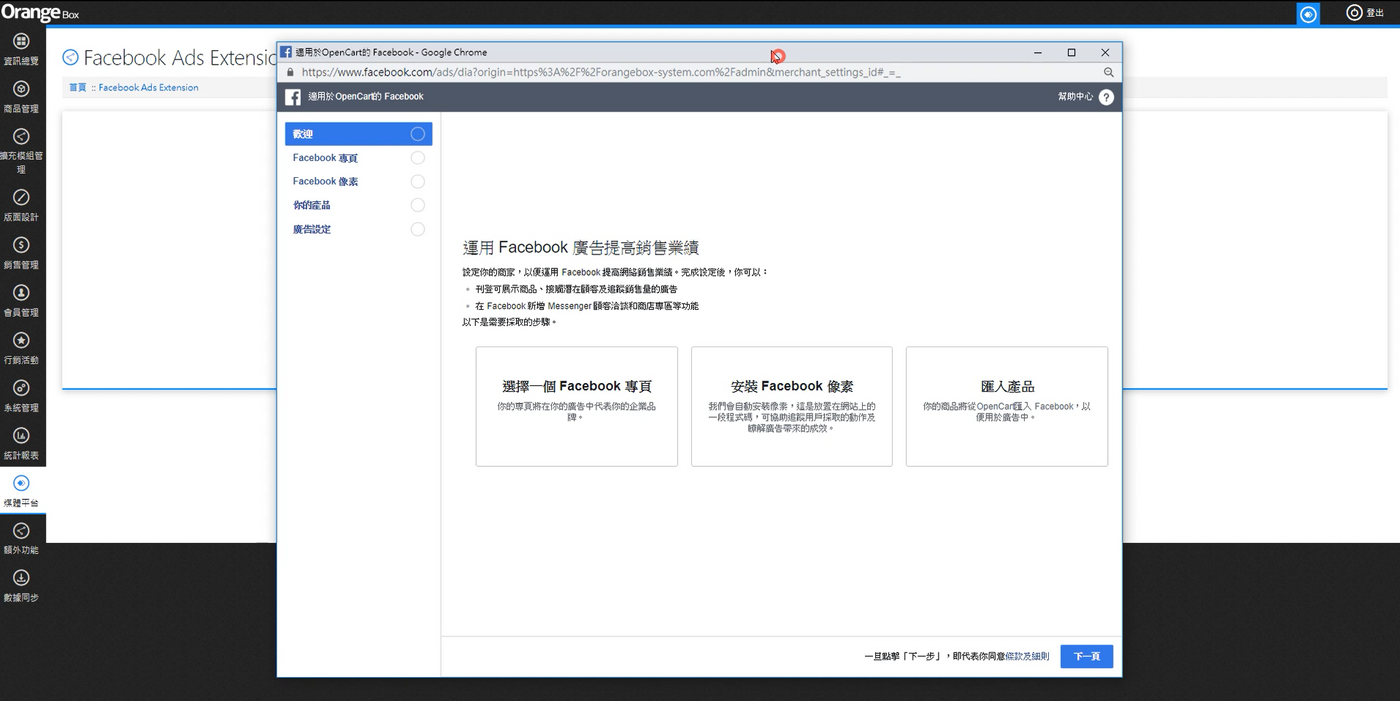
3. 选择你想连接的Facebook专页,并按” 下一页“去设定Facebook像素。
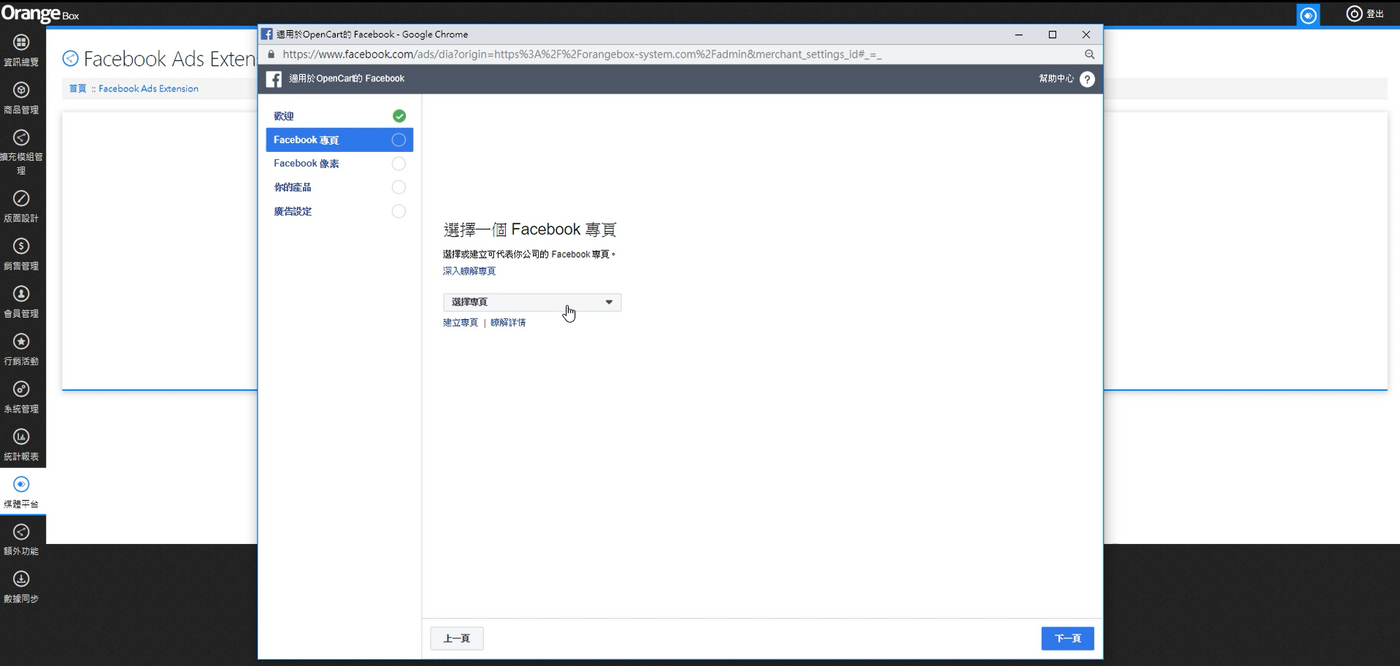
4. 可以选择预设的Facebook像素,并按” 下一页” 去继续。
*如果你有其他像素,你也可以选用
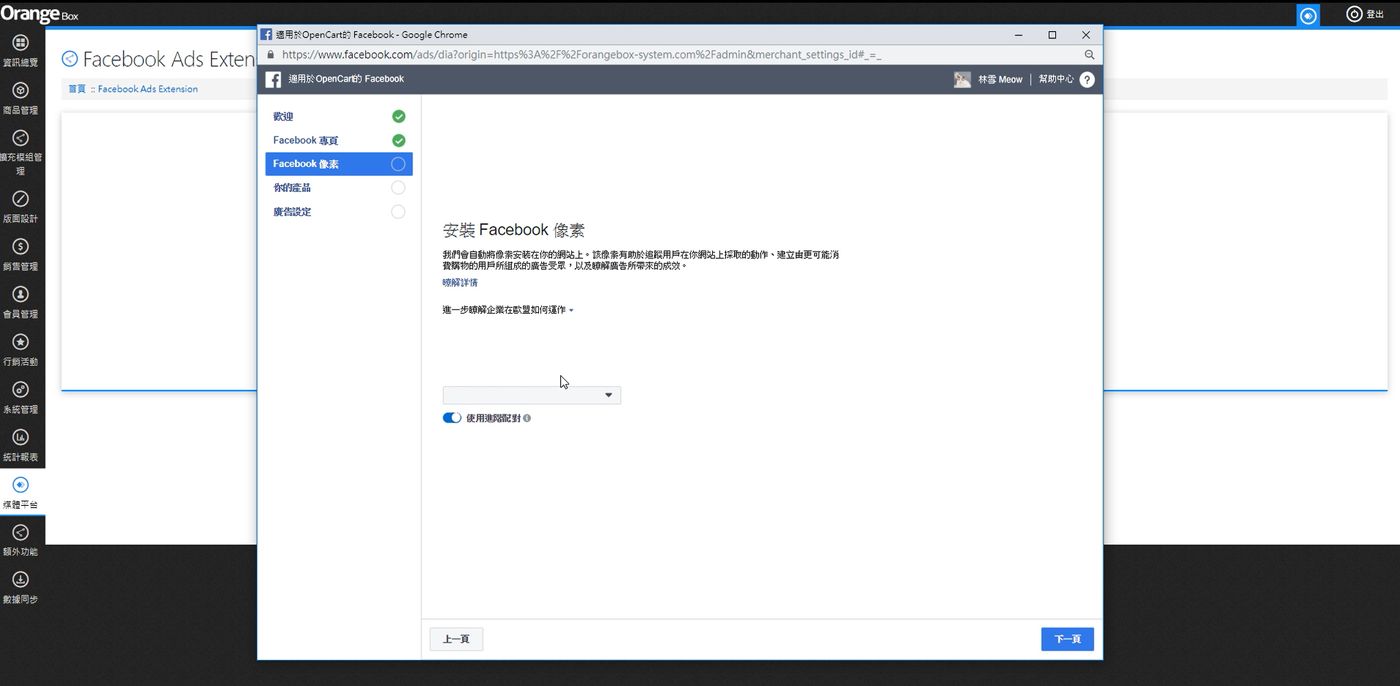
5. 选择不汇入商品到你Facebook 专页的商店区块中,再按” 完成“。
***如果你想汇入商品到你Facebook 专页的商店区块中展示商品,你可勾选此设定。
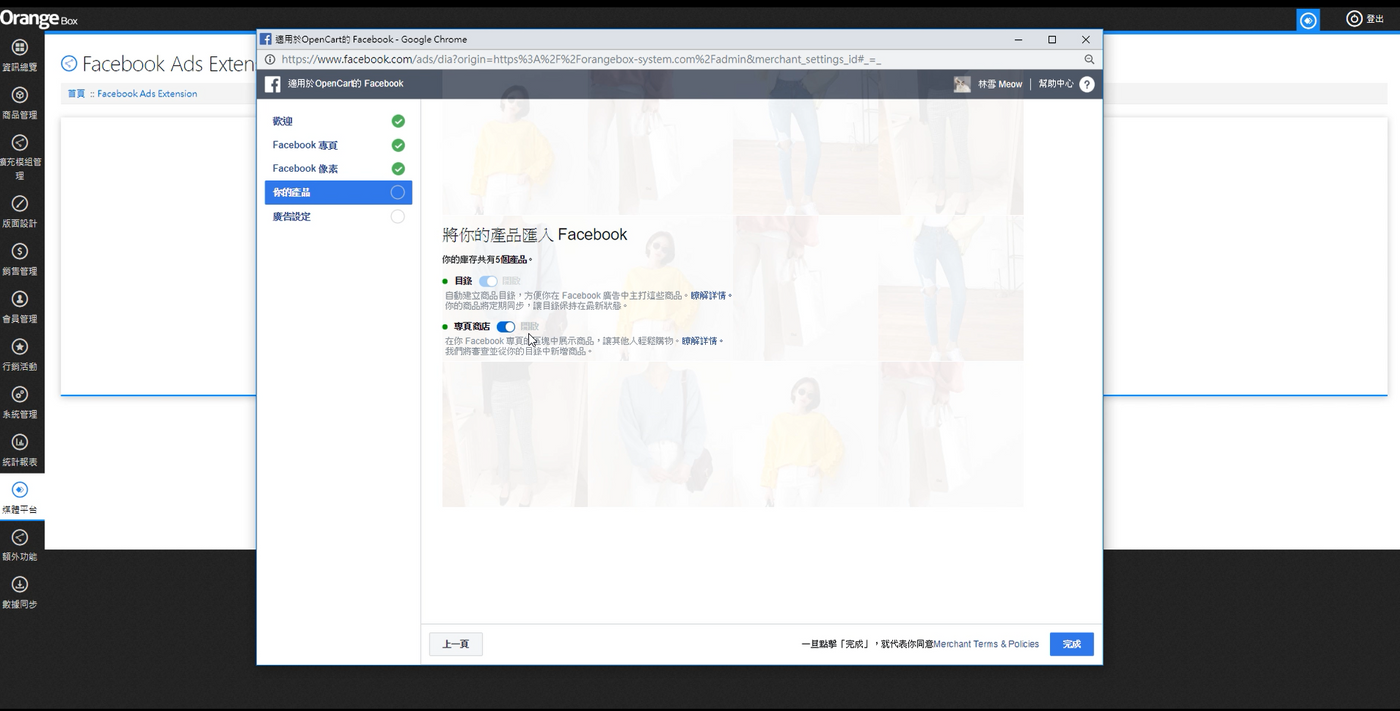
6.当汇入商品到你Facebook 专页的商店区块中展示商品,经FB审查后便会显示在您的专页商店内。
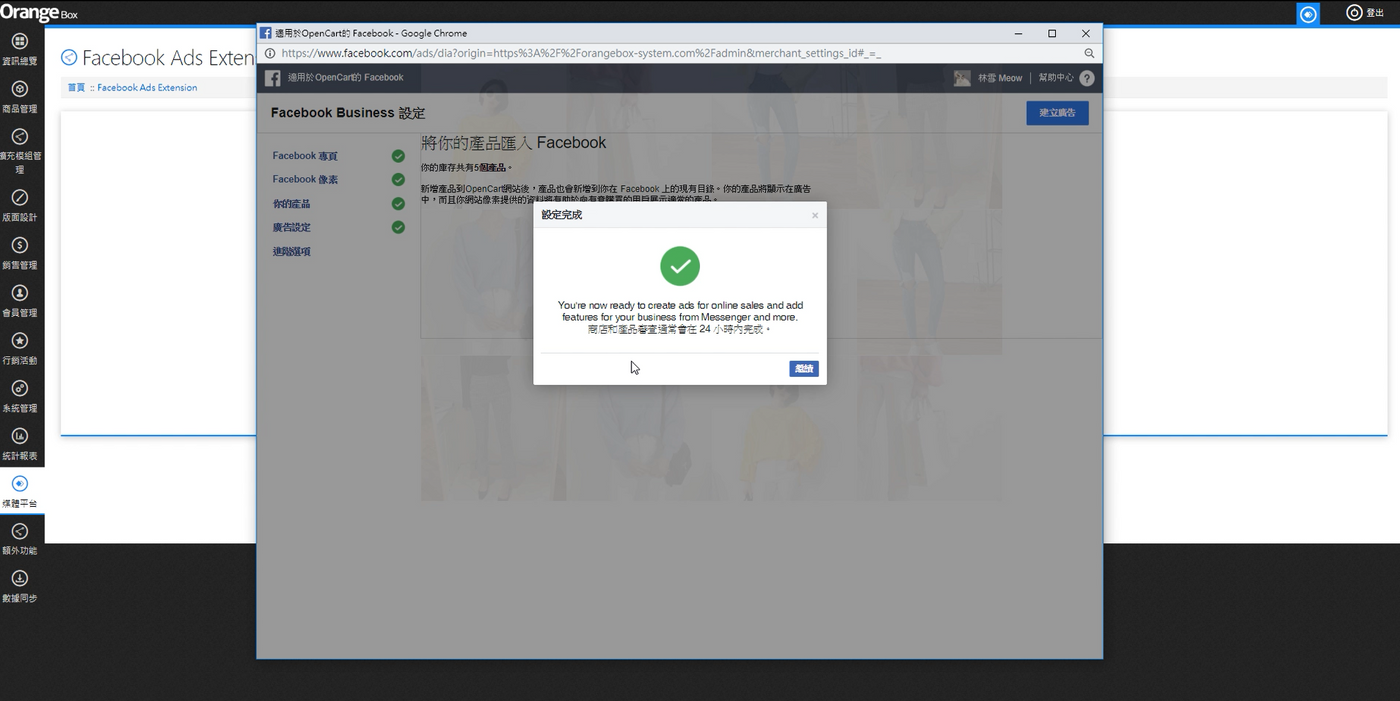
3.商品成功汇入到你的Facebook商店后,你的Facebook专页会多了一个” 商店” 的功能;
点选后,可以看到你的已汇入的商品,并可以导览到店家的网站,让顾客购买商品。
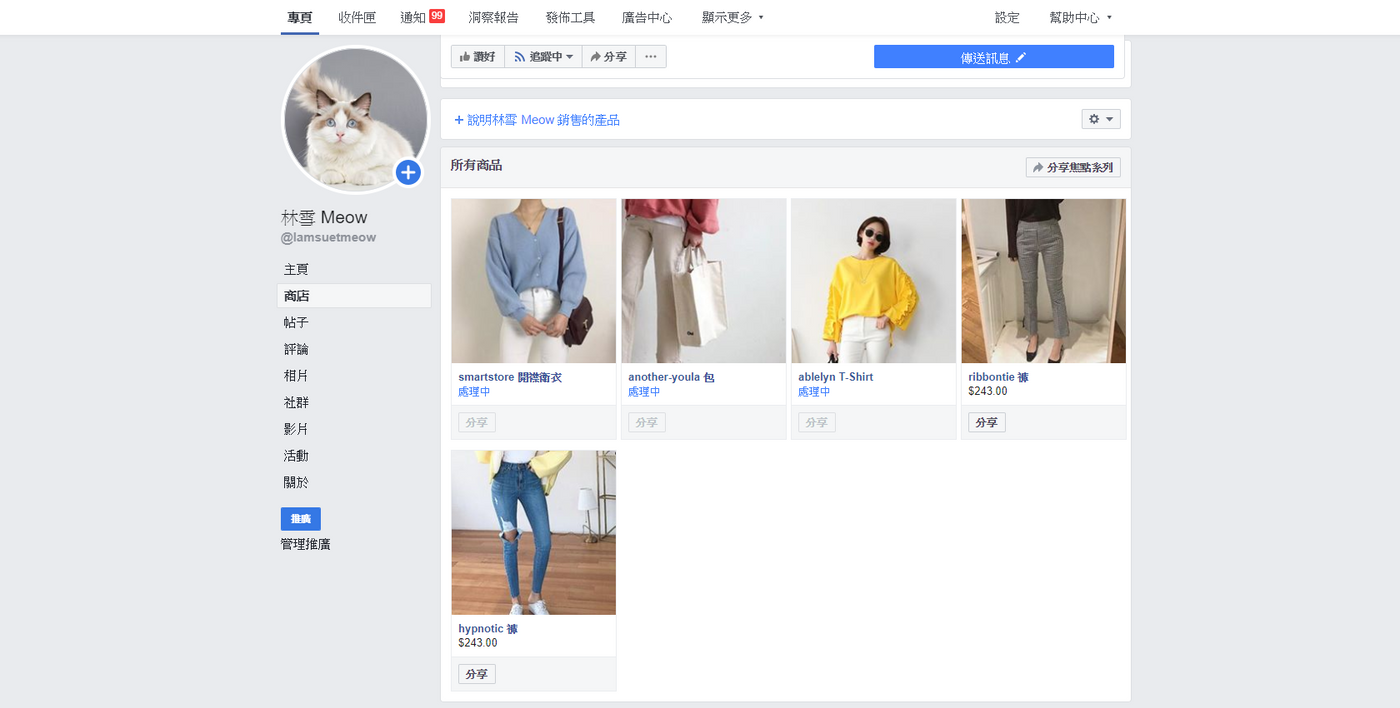
Q&A
Q1:如果我的商店已设定了Facebook像素,也可以使用这个功能吗?
- 原有后台所设定的Facebook像素,会被Facebook广告扩充套件连动的像素优先提示选用,不必担心误用不同的像素。
Q2:如果我的商店已经设定两组像素,还可以使用这个功能吗?
- 最早设定的像素会被透过Facebook广告扩充套件连动的像素连动更换,第二组的像素则不会被影向;
- 也就是说后台如果有设定了A、B两组像素,在设定广告扩充套件时,如果选用了C像素,设定程式C将会把A取代。
Q3:所有店家可以使用Facebook广告扩充套件以及Facebook商店的功能吗?
- 对的,所有店家都可以使用这两个功能。
- 但是唯一的分别是,Facebook Ads Extension会使用新的产品目录,优化了Facebook像素与产品目录的连动性,可以优化Facebook动态广告的投放;而新的产品目录已包括在「Facebook广告扩充套件」的功能中,不同计画的店家的产品目录内容会有所不同。
Q4. 商店中的「多规格的商品」会出现在Facebook商店中吗?
- 不会的,在Facebook商店只会为「多规格的商品」显示一个可以购买的品项,但在「Facebook产品目录」则会显示全部规格,以有助Facebook储存你所有的商品项目,以便追踪顾客在商店检视/加入购物车的品项,投放Facebook动态广告。
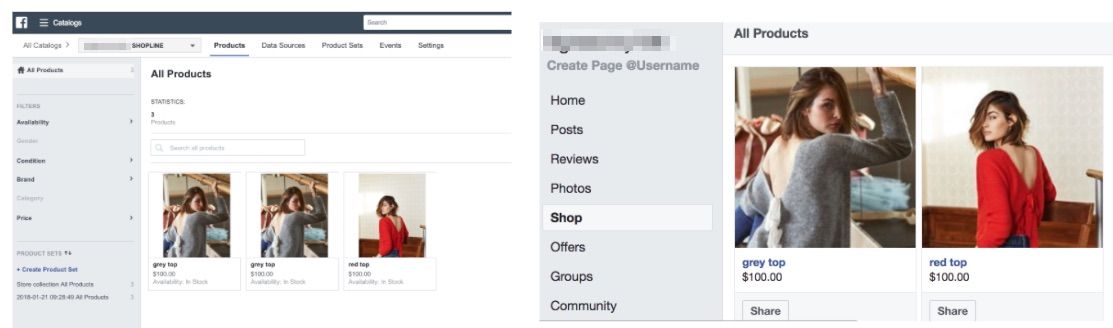
Q5. 如果我自己已经设定了Facebook Shop,那我可以使用Facebook Shop扩充功能吗?
- 店家如果使用了Facebook Shop扩充功能,就可以把上架于网店的商品同步更新到Facebook Shop, 商品的资讯,如库存、价格、名称等,系统会定期更新,不需要另外手动更新。
***注意***
Facebook shop商店功能上传后,会覆盖原先你自己手动新增到Facebook Shop的商品! !
Q6. 如果我已经投放了广告/动态广告,我应该使用新功能吗?
- 在Facebook广告功能优化加在「Facebook广告扩充套件」中,让店家在前台的像素追踪的资料,与上载的产品目录的的商品资料完全相符;所以会有效地提升投放动态广告时的转换效能,因为可以更能准确地把客人在前台查看/加入购物车的资料传送到Facebook,与产品目录的的商品资料能完全相符,有助精准地投资动态广告到目标群众当中。
这项功能的优化已经加到新的产品目录连结中,所以透过Facebook广告扩充套件,我们会重新连动你的Facebook Pixel, Facebook产品目录,所以旧有的广告必须停止,或重新设定广告,之后便可以完成「Facebook广告扩充套件」的设定。
Q7. 我要怎么在Facebook后台中找到我的产品目录呢?或是查看/编辑每日上传时间?
1.进入脸书管理后台: https://www.facebook.com/products/ ,或是可以参考以下方式进入:
*点选右上角的按钮,找到『资产』中的『目录』。
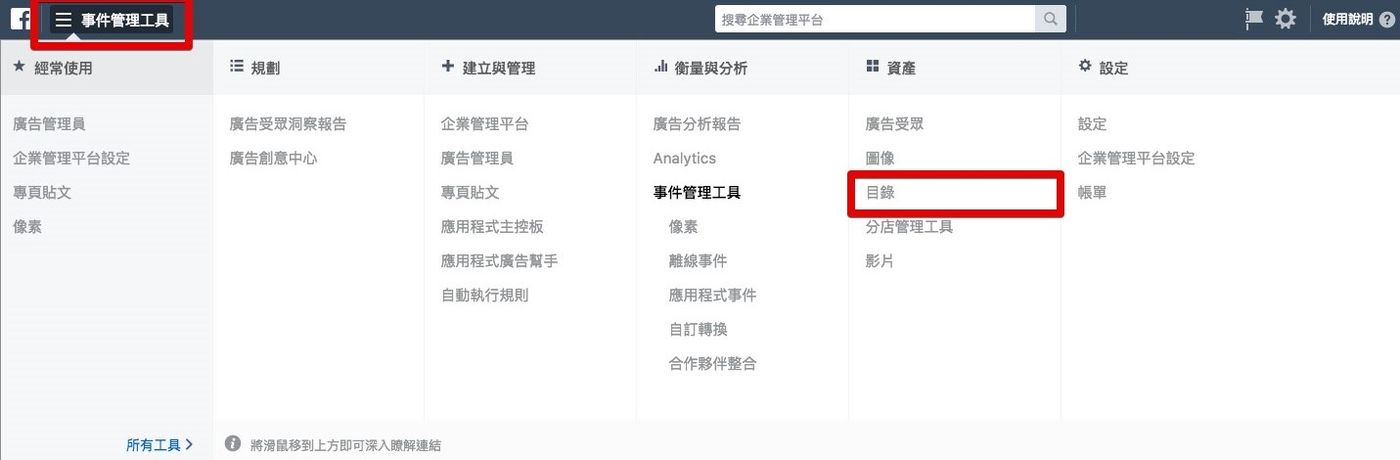
四、如何取消与Facebook 专页的连结
- 在后台进入Facebook 广告扩充套件 > 点「进阶选项」 > 删除设定即可。
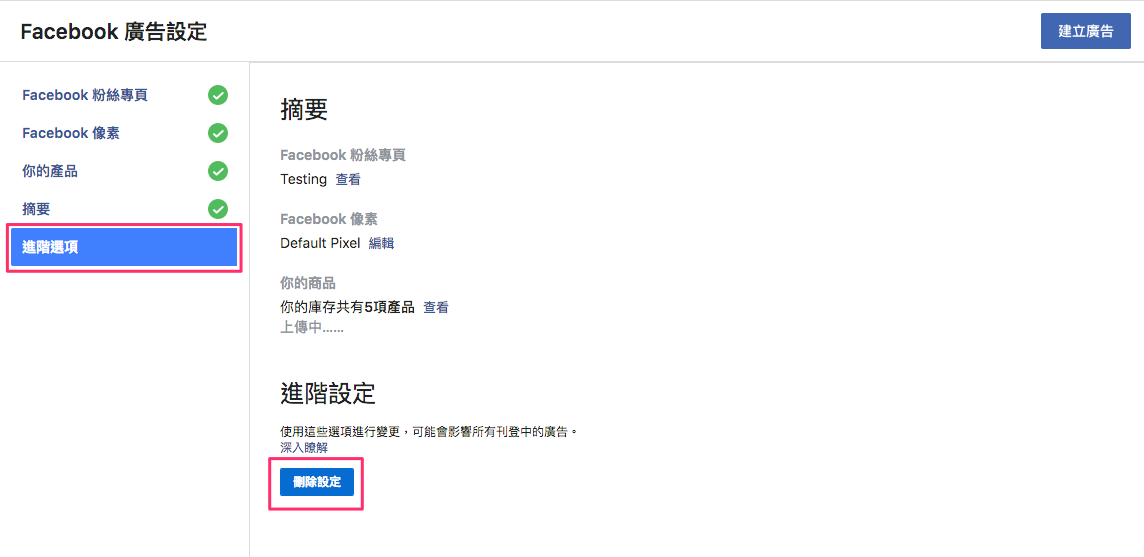
文章转: Orangebox日韩批发
喜欢我的作品吗?别忘了给予支持与赞赏,让我知道在创作的路上有你陪伴,一起延续这份热忱!

- 来自作者
- 相关推荐